Δημιουργία Βιβλίου διευθύνσεων (Πρόγραμμα οδήγησης φαξ)
Χρησιμοποιώντας το βιβλίο διευθύνσεων μπορείτε να αποστέλλετε φαξ ορίζοντας μόνο το όνομα του παραλήπτη. Στο βιβλίο διευθύνσεων μπορείτε να καταχωρήσετε το όνομα του παραλήπτη, τον αριθμό φαξ και άλλα στοιχεία.
Καταχώρηση παραλήπτη (Επαφή WAB) στο βιβλίο διευθύνσεων
Μπορείτε να καταχωρήσετε στο βιβλίο διευθύνσεων ένα μεμονωμένο παραλήπτη (Επαφή).
-
Ανοίξτε το παράθυρο διαλόγου ρυθμίσεων εκτύπωσης στο πρόγραμμα οδήγησης φαξ.
-
Κάντε κλικ στην επιλογή Βιβλίο διευθύνσεων... (Address Book...) στο παράθυρο διαλόγου που εμφανίζεται.
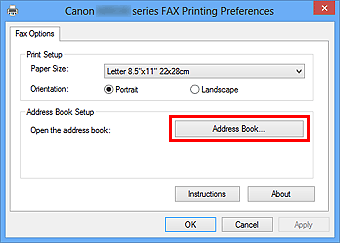
 Σημείωση
Σημείωση- Στα Windows XP, όταν ανοίγετε το βιβλίο διευθύνσεων για πρώτη φορά, εμφανίζεται το παράθυρο διαλόγου Διαμόρφωση Βιβλίου διευθύνσεων Windows (Setup Windows Address Book). Για λεπτομέρειες, ανατρέξτε στην ενότητα "Διαμόρφωση κατά το άνοιγμα του βιβλίου διευθύνσεων για πρώτη φορά (Windows XP)".
-
Στα Windows 8.1/Windows 8/Windows 7/Windows Vista, μπορείτε να καταχωρήσετε ένα μεμονωμένο παραλήπτη (Επαφή) στο φάκελο του βιβλίου διευθύνσεων (επαφές Windows) ως αρχείο βιβλίου διευθύνσεων (αρχείο .contact), το οποίο μπορείτε μετά να χρησιμοποιήσετε σε πολλές εφαρμογές. Δεν μπορείτε, ωστόσο, να αλλάξετε το βιβλίο διευθύνσεων που χρησιμοποιείτε, καθώς επιτρέπεται η δημιουργία ενός μόνο βιβλίου διευθύνσεων ανά χρήστη.
Ακολουθήστε τα παρακάτω βήματα για να ανοίξετε τις Windows Επαφές.
-
Windows 8.1/Windows 8:
Επιλέξτε το σύμβολο Αναζήτηση (Search) και, στη συνέχεια, πραγματοποιήστε αναζήτηση με τη λέξη "Επαφές".
-
Windows 7/Windows Vista:
Επιλέξτε XXXX (όνομα χρήστη) (XXXX (user name)) από το μενού Έναρξη (Start) και, στη συνέχεια, κάντε διπλό κλικ στις Επαφές (Contacts).
-
-
Στο παράθυρο διαλόγου Βιβλίο διευθύνσεων (Address Book), κάντε κλικ στην επιλογή Δημιουργία (New).
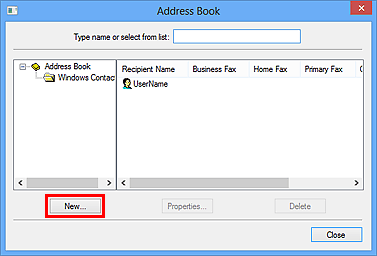
-
Επιλέξτε Επαφή (Contact) στο παράθυρο διαλόγου Νέα καταχώρηση (New Entry) και, στη συνέχεια, κάντε κλικ στο OK.
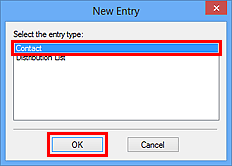
 Σημείωση
Σημείωση- Για αποστολή φαξ, μπορείτε να ορίσετε μόνο την Επαφή (Contact) (ένας παραλήπτης). Δεν μπορείτε να ορίσετε μια Λίστα διανομής (Distribution List).
-
Εισαγάγετε το Όνομα (First), το Πατρώνυμο (Middle) και το Επώνυμο (Last) της επαφής στην καρτέλα Όνομα και E-mail (Name and E-mail) (καρτέλα Όνομα (Name), όταν χρησιμοποιείτε Windows XP) στο παράθυρο διαλόγου Ιδιότητες.
Το όνομα του παραλήπτη θα εκτυπωθεί στην κορυφή του φαξ που θα λάβει.
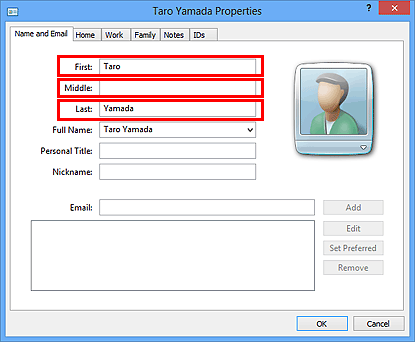
-
Καταχωρήστε τον αριθμό φαξ στην καρτέλα Οικία (Home) ή Εργασία (Work) και στη συνέχεια κάντε κλικ στην επιλογή OK.
Στο βιβλίο διευθύνσεων έχει καταχωρηθεί ένας μεμονωμένος παραλήπτης (Επαφή).
 Σημείωση
Σημείωση-
Μπορείτε επίσης να καταχωρήσετε ένα παραλήπτη, κάνοντας κλικ στο κουμπί Προσθήκη στο Βιβλίο διευθύνσεων... (Add to Address Book...) στο παράθυρο διαλόγου Αποστολή ΦΑΞ (Send FAX), αφού έχετε καταχωρήσει τον παραλήπτη.
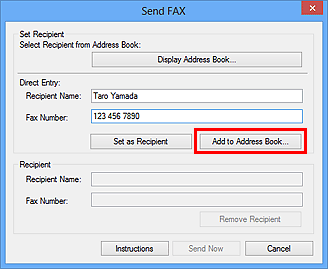
-
Προσθέστε τον αριθμό πρόσβασης εξωτερικής γραμμής πριν τον αριθμό φαξ όπως απαιτείται.
(Παράδειγμα: Όταν ο αριθμός πρόσβασης εξωτερικής γραμμής είναι "0" και ο αριθμός φαξ είναι "XXX-XXXX", εισάγετε "0XXX-XXXX".)
-
Εάν πραγματοποιείτε αναβάθμιση από Windows XP σε Windows Vista, το βιβλίο διευθύνσεων που δημιουργήσατε στα Windows XP ενδέχεται να μην εμφανίζεται στα Windows Vista. Σε αυτήν την περίπτωση, ανοίξτε το βιβλίο διευθύνσεων ακολουθώντας την παρακάτω διαδικασία για να εμφανιστούν τα στοιχεία στο νέο βιβλίο διευθύνσεων.
- Από το μενού Έναρξη (Start), επιλέξτε Πίνακας Ελέγχου (Control Panel) > Εμφάνιση και Εξατομίκευση (Appearance and Personalization) > Επιλογές φακέλων (Folder Options).
- Κάντε κλικ στην καρτέλα Προβολή (View) στο παράθυρο διαλόγου Επιλογές φακέλων (Folder Options), επιλέξτε Εμφάνιση κρυφών αρχείων και φακέλων (Show hidden files and folders) στις Ρυθμίσεις για προχωρημένους (Advanced settings) και, στη συνέχεια, κάντε κλικ στο OK.
- Από το μενού Έναρξη (Start), επιλέξτε XXXX (όνομα χρήστη) (XXXX (user name)) και, στη συνέχεια, κάντε διπλό κλικ στο AppData > Περιαγωγή (Roaming) > Canon > MP5 για να ανοίξετε το φάκελο.
-
Κάντε διπλό κλικ στο αρχείο ".wab".
Το βιβλίο διευθύνσεων θα εμφανιστεί αυτόματα στα Windows Vista.
-

